 E3ICEM管道接头实例.ppt
E3ICEM管道接头实例.ppt
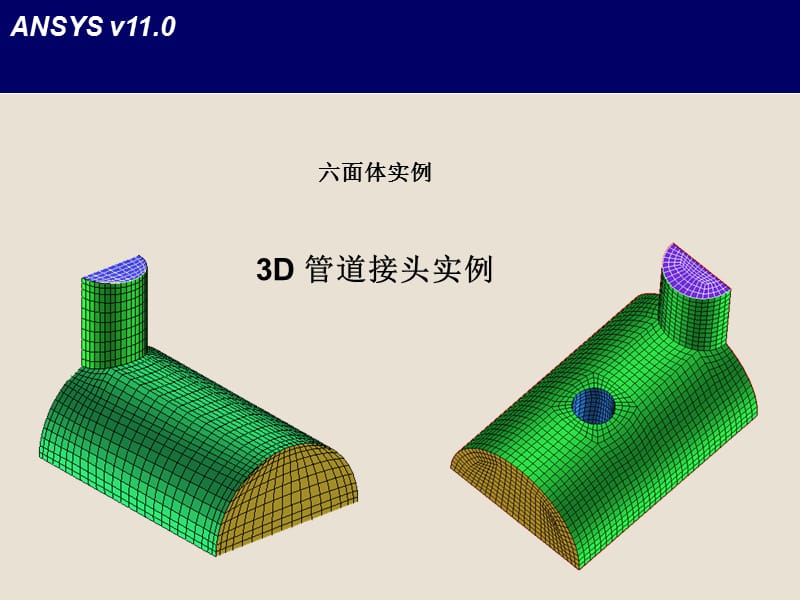


《E3ICEM管道接头实例.ppt》由会员分享,可在线阅读,更多相关《E3ICEM管道接头实例.ppt(27页珍藏版)》请在装配图网上搜索。
1、六面体实例 3D 管道接头实例,9/9/05,Inventory #002277 D3-2,几何导入,输入文件,选择 File New Project 创建新文件夹, 名称为 “Pipes” 键入 File name (可以是任何名称) 选择 Save 选择 File Import Geometry ParaSolid 浏览进入 3DPipeJunct 选择 pipes.x_t 并且选择 Open 选择 Inch 并且 Apply 在屏幕上移动几何 (缺省情况下只显示曲线) 左键 3D 旋转 中键 平移 右键 左/右 2D 旋转; 上/下 放大/缩小 选择 Geometry Delete Cu
2、rve 激活 Delete permanently 选择所有的曲线(之前先关掉面显示) -永久性的删除所有的点(方法与上面类似),9/9/05,Inventory #002277 D3-3,检查几何拓扑,选择 Geometry Repair Geometry Build Diagnostic Topology 从曲面数据中(或是导入的实体中)自动提取 曲线/点信息 使用缺省值 容差Tolerance (0.1) 根据几何中的最小边尺寸自动计算 进行必要的调整达到所需结果 如果结果不理想,重新加载 tetin (geometry) 文件 激活Filter points 和 Filter curv
3、es 删除不必要 曲线/点 基于特征角度 (基于捕捉几何的主要形状特征) 在容差范围内重复的曲线/点 选择 New Part Name下的 Create new (将新生成的点和线放在新的part中) Apply,9/9/05,Inventory #002277 D3-4,Set Up Parts for Curves and Points,在模型树Geometry Curves上单击鼠标右键 曲线自动以 Color by Count 的方式显示 颜色有助于发现几何特征潜在的问题 红色的曲线 = 双边 (两个面相连) 黄色的曲线 = 单边 (单面) 这种情况通常表明在几何体中存在缝隙或洞 蓝色
4、的曲线 = 多边 (曲线由三个或是更多的面相连) 通常表明存在T形接口或是长条形面 (这些面在容差的范围之内) 绿色的曲线 = 独立的线 (无几何面) 关闭 Color by Count 在模型树中展开Parts分枝 注意 曲线现在根据CURVES的PART显示颜色.,9/9/05,Inventory #002277 D3-5,Set Up Parts for Surfaces,INLET,OUTLET,PIPES,ROD,SYMM,#2,#1,在模型树中复选 Geometry Surfaces 显示表面 在模型树中Parts处单击右键并选择 Create Part 输入 INLET 作为Pa
5、rt 名 选择 Create Part by Selection 选择 (左击) 大圆柱的自由端曲面并单键中键确认, 然后右击退出选择操作 以同样的方法创建图示的其它parts,9/9/05,Inventory #002277 D3-6,Clean up Parts, Create a Body, Save the Project,1,2,#2,#1,在模型树中Parts处单击右键,选择 Delete Empty Parts 和 Reassign Colors “Good” Colors 选择 Geometry Create Body 输入FLUID_MATL 作为 Part名 点击 Mate
6、rial Point 选择如图所示的2个屏幕位置 右击退出操作 在模型树中打开 Geometry Bodies 旋转几何体查看确认材料点位于要划分网格的区域 在大圆柱中小圆管外 在模型树中右击 Parts 并且选择 Reassign Colors “Good” Colors 选择 File Save Project,9/9/05,Inventory #002277 D3-7,Initialize Blocking,#2,#1,开始分块 Blocking Create Block Initialize Blocks 将 Part 变为 FLUID_MATL Type = 3D Bounding
7、Box 如果没有特定的选择,初始化的块将包围所有的实体(整个几何体) 以 Solid 不会退出操作,9/9/05,Inventory #002277 D3-13,Set Mesh Sizes,#1,#2,#3,#4,#5,在面上设置网格的尺寸 选择 Mesh Set Surface Mesh Size 进入面选择状态 键入 “a” 选择所有的面或是从选择按钮栏中点击Select all appropriate 设置 Maximum size = 5 用Hexa Sizes显示面,9/9/05,Inventory #002277 D3-14,Mesh Blocking,计算预网格 在 Pre-M
8、esh 处单击右键并且选择Project edges 在模型树中让 Pre-Mesh 可见 当提示计算网格时, 选择 Yes 在 Pre-Mesh处单击右键并且选择Solid & Wire,那么, 内部杆如何处理? 外部块的壁忽略了内部的几何特征 (Rod) 在下一节中将为杆 部分单独细分出一个新的块.,9/9/05,Inventory #002277 D3-15,Reset edge distributions,#1,#2,Apply 在其他边上重复操作,改变边上网格的分布 选择 Pre-Mesh Params Edge Params 将两侧的边都选择上 将节点数变为 10 重新计算网格 (
9、激活Pre-mesh) 选择 “Re-mesh out of date parts”,9/9/05,Inventory #002277 D3-16,3D 管道接头教程,O-Grid的使用,9/9/05,Inventory #002277 D3-17,检查质量,#1,#2,#5,Determinants,右键点击柱状图选择show显示网格 Replot 改变轴线, 或 done 关闭,#3,#4,检查质量 选择 Pre-Mesh Quality Histograms 将 Criterion 变为 Determinant 2x2x2 设置 Min-X value 为 0, Max-X value
10、为 1 并且设置 Max-Y height 为 20 这样你就可以在左边看到最小的长度条 Apply 单击最靠左的长度条, 在这个范围内的网格单元会显示出来 将 Criterion 变为 Angle 设置 Min-X value 为 0, Max-X value 为 90 单击 Apply,9/9/05,Inventory #002277 D3-18,分割块,在 Blocking处单击右键并且选择Index Control 设置 I 中Min 和Max ,Min设置为 2 并且 Max 设置为 3 关掉边上的块 Split Blocks如图所示分割网格 在杆的几何体外部 垂直圆柱方向 在Ind
11、ex Control中选择 Reset 发现仅分割可见块,9/9/05,Inventory #002277 D3-19,Align Vertices for Rod,#2,#1,(使用 Index Control 仅显示围绕 杆的块 最简单的方法是Select Corners选择块的两个对角顶点) 选择 Move Vertex Align Vertices 选择一个反映杆长度的边及位于杆顶端的一个顶点 设置 Move in plane 为 XZ Apply 注意底部的顶点如何与顶部的顶点在Y 方向上对齐 File Blocking Save Blocking As 输入文件名保存块文件 (与先
12、前的名称不同!),9/9/05,Inventory #002277 D3-20,创建 Ogrid,#2,#1,#3,创建 O-grid 选择 Split Block Ogrid Block 选择所有块 选择如图所示的Faces 所有面位于几何体的平坦部分 (SYMM, INLET OUTLET 面) 选择面自动选择临近的块 屏幕混乱? 使用 F9切换到动态模式 , 重新摆正模型以便观察, 在使用F9 切换回选择模式 单击鼠标中键并Apply,9/9/05,Inventory #002277 D3-21,创建 Ogrid,设置 Index Control 如图所示 单独取出杆附近的块 选择 Sp
13、lit Block Ogrid 选择 杆上下两端的面 Apply File Blocking Save Blocking As 输入 block 文件名,9/9/05,Inventory #002277 D3-22,Associate Edges,#1,#2,设置 Index Control如图所示,仅显示杆内部的块 选择 Associate Associate Edge to Curve 复选 Project vertices 选择杆每端的4个边 (小箭头所示) 关联到最近的两个曲线 (宽箭头) 两条曲线自动分组为一条 对另一端重复操作,9/9/05,Inventory #002277 D3
14、-23,Hex Mesh Blocking “Delete” Blocks, Move Vertices,#1,#2,#3,#4,选择 Delete Block并键入 v删除可见块 右击退出选择 选择 Associate Snap Project Vertices Apply 顶点移动到最近的相关几何位置 在Index Control中选择Reset,9/9/05,Inventory #002277 D3-24,计算/显示 网格,#1,#2,计算网格 选择 Pre-Mesh Params Update Sizes 选择 Update All 并且 Apply 在 Pre-Mesh处单击右键并且
15、选择 Project faces 在模型树中打开 Blocking Pre-Mesh 当提示重新计算网格时,选择 Yes 关闭 Geometry 和 Blocking Edges 这样可以直观察面网格 激活/关闭特定的部分 例如. 关闭 PIPES察看ROD/SYMM 上的网格 也可勾选 Solid & Wire (在 Pre-Mesh处单击右键),9/9/05,Inventory #002277 D3-25,改变边上节点分布,#1,#2,改变边上节点分布 选择 Pre-Mesh Params Edge Params 在第一个O-Grid上选择一个径向边 设置 Nodes 为9, Spacin
16、g 1 为 0.25, 并且 Ratio 1 为 1.5 近壁附近网格点偏移(PIPES) 激活 Copy Parameters 和 Copy absolute 单击Apply 重新计算网格 (单击 Pre-mesh),9/9/05,Inventory #002277 D3-26,检查质量,#1,#2,#3,检查质量 选择 Pre-Mesh Quality Histograms 将 Criterion 变为 Determinant 2x2x2 设置 Min-X value 为 0, Max-X value 为 1 并且设置 Max-Y height 为 20 这样你就可以在左边看到最小的长度条
17、 Apply 单击最靠左的长度条, 在这个范围内的网格单元会显示出来 将 Criterion 变为 Angle 设置 Min-X value 为 0, Max-X value 为 90 单击 Apply,9/9/05,Inventory #002277 D3-27,输出到求解器,#1,#2,转变为非结构网格 右键选择 Pre-Mesh Convert to Unstruct Mesh 选择 Output Select Solver 在列表中选择求解器(例如,ANSYS CFX) 选择 Write input 当提示保存是,选择 Yes 设置输出文件名称或是使用默认的名字 选择 Done (接受缺省设置),
- 温馨提示:
1: 本站所有资源如无特殊说明,都需要本地电脑安装OFFICE2007和PDF阅读器。图纸软件为CAD,CAXA,PROE,UG,SolidWorks等.压缩文件请下载最新的WinRAR软件解压。
2: 本站的文档不包含任何第三方提供的附件图纸等,如果需要附件,请联系上传者。文件的所有权益归上传用户所有。
3.本站RAR压缩包中若带图纸,网页内容里面会有图纸预览,若没有图纸预览就没有图纸。
4. 未经权益所有人同意不得将文件中的内容挪作商业或盈利用途。
5. 装配图网仅提供信息存储空间,仅对用户上传内容的表现方式做保护处理,对用户上传分享的文档内容本身不做任何修改或编辑,并不能对任何下载内容负责。
6. 下载文件中如有侵权或不适当内容,请与我们联系,我们立即纠正。
7. 本站不保证下载资源的准确性、安全性和完整性, 同时也不承担用户因使用这些下载资源对自己和他人造成任何形式的伤害或损失。
最新文档
- 《认识角》ppt教学讲解课件
- 《从数据谈节水》数据的收集、整理与描述优秀教学ppt课件
- 人员配置-公司组织架构与人员配置计划课件
- 《认识分式》ppt课件
- 《从百草园到三味书屋》第一课时ppt课件
- 公路工程概预算三课件
- 中考物理专题突破-综合能力题教学课件
- 《创新设计》高考英语二轮复习(江苏专用)ppt课件:第二部分-基础语法巧学巧练-专题八-非谓语动词
- 中考物理专题复习课件:滑轮及滑轮组
- CIM安全标识统一规划课件
- 中考物理专题复习教学课件-质量和密度
- 《处理民族关系的原则平等团结共同繁荣》ppt课件
- 中考物理专题复习之物理实验和探究题复习指导教学课件
- 《十二人人都会有挫折》初中心理健康教育闽教版《中学生心理健康》七级课件
- Cisco无线网络-安全-Brief课件
相关资源
更多 贵阳专版2019年中考化学总复习第1编主题复习模块3物质的化学变化课时13基本反应类型及化学方程式精练课件.ppt
贵阳专版2019年中考化学总复习第1编主题复习模块3物质的化学变化课时13基本反应类型及化学方程式精练课件.ppt
 贵阳专版2019年中考化学总复习第1编主题复习模块3物质的化学变化课时11物质的变化和性质精讲课件.ppt
贵阳专版2019年中考化学总复习第1编主题复习模块3物质的化学变化课时11物质的变化和性质精讲课件.ppt
 遵义专版2019年八年级语文上册第三单元9三峡作业课件新人教版.ppt
遵义专版2019年八年级语文上册第三单元9三峡作业课件新人教版.ppt
 重庆市2019年中考化学复习第一部分基础知识第一单元常见的物质第3讲碳和碳的氧化物精讲课件.ppt
重庆市2019年中考化学复习第一部分基础知识第一单元常见的物质第3讲碳和碳的氧化物精讲课件.ppt
 重庆市2019年中考数学复习第三轮压轴题突破重难点突破五新定义阅读型题精练课件.ppt
重庆市2019年中考数学复习第三轮压轴题突破重难点突破五新定义阅读型题精练课件.ppt
 (宜宾专版)2019年中考数学总复习 第一编 教材知识梳理篇 第8章 圆 第22讲 圆的有关性质(精练)课件.ppt
(宜宾专版)2019年中考数学总复习 第一编 教材知识梳理篇 第8章 圆 第22讲 圆的有关性质(精练)课件.ppt
 (宜宾专版)2019年中考数学总复习 第一编 教材知识梳理篇 第4章 图形的初步认识与三角形阶段测评(四)课件.ppt
(宜宾专版)2019年中考数学总复习 第一编 教材知识梳理篇 第4章 图形的初步认识与三角形阶段测评(四)课件.ppt
 (广东专版)2019秋七年级英语上册 Unit 2 This is my sister仿真模拟卷新人教 新目标版.ppt
(广东专版)2019秋七年级英语上册 Unit 2 This is my sister仿真模拟卷新人教 新目标版.ppt
 (广东专版)2019秋七年级英语上册 Unit 5 Do you have a soccer ball仿真模拟卷新人教 新目标版.ppt
(广东专版)2019秋七年级英语上册 Unit 5 Do you have a soccer ball仿真模拟卷新人教 新目标版.ppt
 (广东专版)2019春七年级语文下册 第四单元 16 短文两篇习题课件 新人教版.ppt
(广东专版)2019春七年级语文下册 第四单元 16 短文两篇习题课件 新人教版.ppt